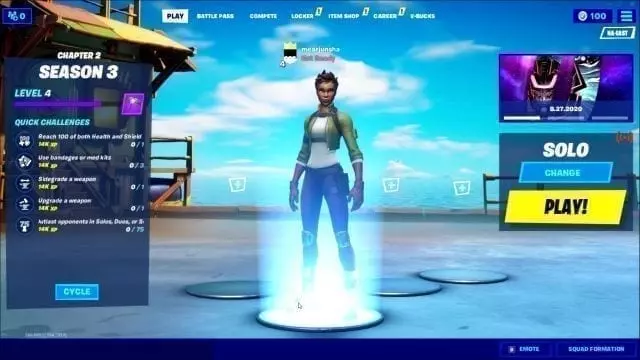طريقة تحميل ولعب فورتنايت عبر أجهزة Chromebook بشكل صحيح
تحميل ولعب فورتنايت عبر أجهزة Chromebook ، لا أحد يستطيع أن ينكر أن لعبة فورتنايت واحد من أكبر الأسماء في عالم الألعاب اليوم. حيث نجد أن الكثير من الأشخاص الذين يرغبون في لعب فورتنايت لربما لديهم بالفعل جهاز Chromebook، سواء في المنزل أو المدرسة أو أي مقهى أو أي مكان آخر. ويسعون لو ان بإمكانهم تثبيت لعبة Fortnite على أجهزة كروم بوك التي تتوفر لديهم للعبها بشكل أفضل وطريقة رائعة. ولهذا سنجد أن غالبيتهم سيبحثون عن الطريقة الصحيحة من أجل لعب تلك اللعبة عبر تلك الأجهزة. ولهذا من خلال هذا الموضوع سنتعرف على الطريقة الرسمية لتحميل ولعب لعبة Fortnite عبر أجهزة Chromebook.
لعبة فورتنايت Fortnite على أجهزة Chromebook
في وقت سابق، كان تشغيل الألعاب على Chromebook مقتصرًا على بعض ألعاب التي تعمل على نظام Android و كذلك متصفح web، ولكن هذا قد تغير بالكامل الآن. حيث بفضل النظام الأساسي للألعاب السحابية من شركة Nvidia وهو GeForce Now، يمكنك الآن تشغيل ألعاب الكمبيوتر على أجهزة Chromebook باستخدام ذات الميزات التي تتوفر على مستوى أجهزة سطح المكتب الأخرى. ويعني ذلك أساسًا أن أجهزة Chromebook يمكنها الآن تشغيل فورتنايت والعديد من الألعاب الأخرى من دون أي مشاكل. فكل ما تحتاج إليه هو اتصال إنترنت سريع وتطبيق بعض من الخطوات الهامة من اجل تشغيل هذه اللعبة الشهيرة.
وبفضل خدمة شركة نفيديا العالمية أصبح من السهل لعب فورتنايت عبر أجهزة Chromebook حيث أنه سيكون بإمكانك استخدام الماوس ولوحة المفاتيح من أجل اللعب في حال كنت تفضل هذا التحكم بالتحديد. على عس لعبها عبر أجهزة أندرويد Android التي لا تتيح لك هذه الطريقة في التحكم.
والأهم من ذلك أن GeForce Now سوف تعمل أيضاً على أجهزة Chromebook التي لا تدعم متجر Play. بالإضافة إلى ذلك، ستكون رسومات Fortnite دائمًا عالية، حتى لو كنت تعمل على Chromebook منخفض المواصفات مثل Lenovo IdeaPad Duet. ولكن هذه المقايضة في الواقع هي أن خدمة GeForce تطلب منك الآن توفير اتصال إنترنت ممتاز إلى حد ما لتشغيل اللعبة. ولتتعرف أكثر على طريقة تحميل ولعب فورتنايت عبر أجهزة كروم بوك تابع هذه المقالة للنهاية.
طريقة تحميل ولعب فورتنايت عبر أجهزة Chromebook بشكل صحيح
الطريقة جلها تعتمد على سرعة حسابك في خدمة الألعاب السحابية GeForce Now، وكذلك على سرعة الانترنت لديك. فإذا توفر لديك حساب في هذه الخدمة، وتوفر لديك سرعة انترنت عالية فيمكنك متابعة الشرح وما دون ذلك سيكون الأمر صعب نوعًا ما عليك.
خطوات لعب فورتنايت عبر أجهزة Chromebook
في البداية قم بالدخول إلى موقع نفيديا وبالتحديد إلى خدمة GeForce Now وذلك من أجل إنشاء حساب في الموقع، وذلك من بين ثلاث خطط اشتراك. وننصحكم بتجربة الخدمة المجانية في البداية للفحص والتأكد من سير هذه الطريقة.
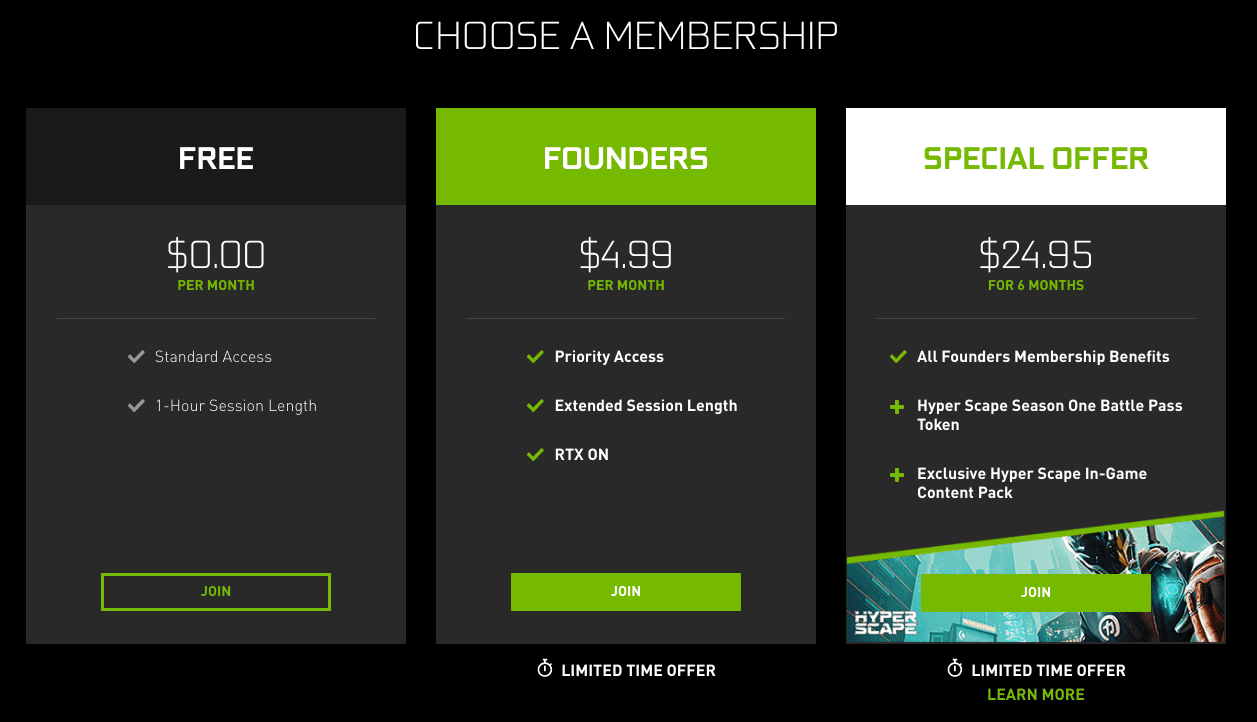
بعد تسجيل الدخول إلى خدمة GeForce Now. قم بفتح متجر Epic Games وقم بتسجيل الدخول إلى حسابك الأساسي إذا كنت تلعب Fortnite بالفعل. أما في حال كنت مستخدمًا جديدًا، قم بالتسجيل للحصول على حساب جديد.
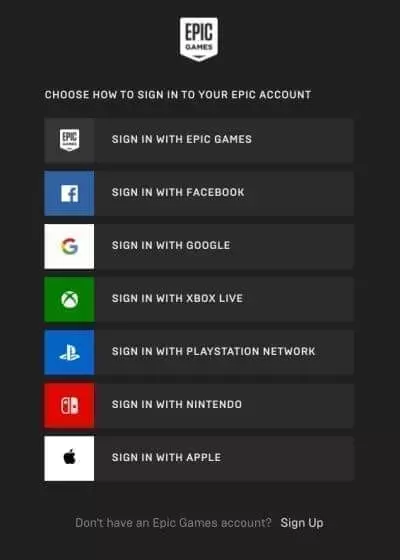
الآن قم بالبحث عن لعبة Fortnite في المتجر، وبمجرد أن تجد اللعبة في البحث قم بالدخول إلى صفحة التحميل. في صفحة تحميل اللعبة قم بالنقر على أيقونة Get.
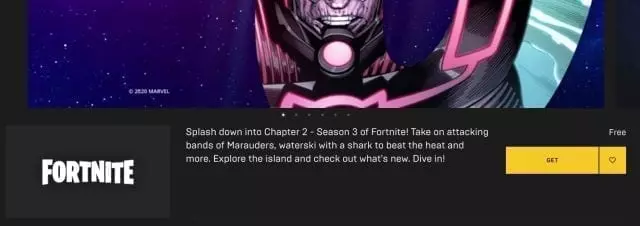
وبما أن فورتنايت لعبة مجانية، فلا حاجة بك إلى إدخال أي تفاصيل عن البطاقة من أجل شراء اللعبة. فبعد بضع ثوانٍ، سيتم إعلامك بأنك قد حصلت على لعبة Fortnite بنجاح. يمكنك الآن إغلاق متجر Epic Games.
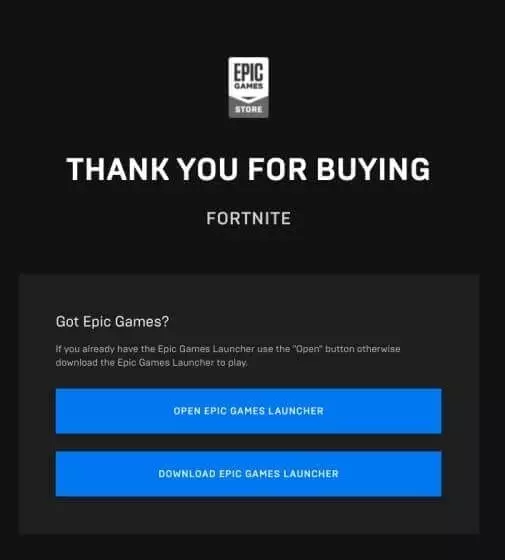
ارجع الآن إلى صفحة GeForce Now وابحث عن لعبة Fortnite. ثم قم بإضافتها إلى مكتبة التطبيقات. وبهذا يمكنك تشغيل اللعبة عبر النقر على Play.
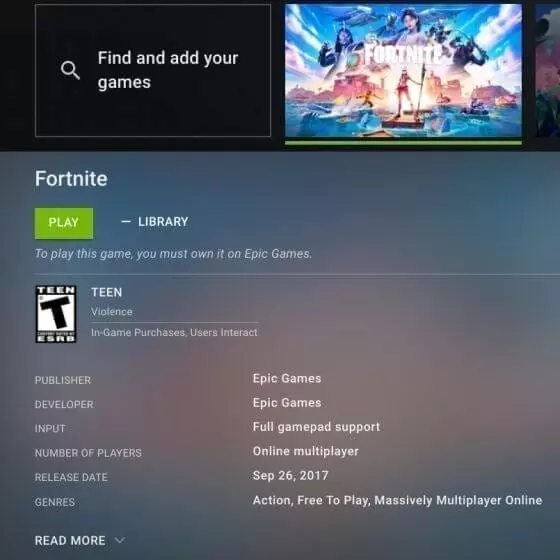
وهنا في الخطوة التالية سيكون قد تم تهيئة اللعبة، ومن أجل تشغيلها قم فقط بالنقر على Continue.
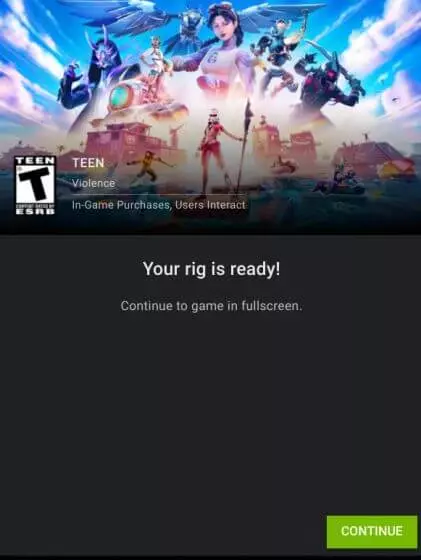
هنا، قم بتسجيل الدخول باستخدام الحساب نفسه الذي استخدمته في متجر Epic Games Store لتثبيت Fortnite. وعلى هذا فإن هذه العملية الخاصة بتسجيل الدخول هي لمرة واحدة فقط.
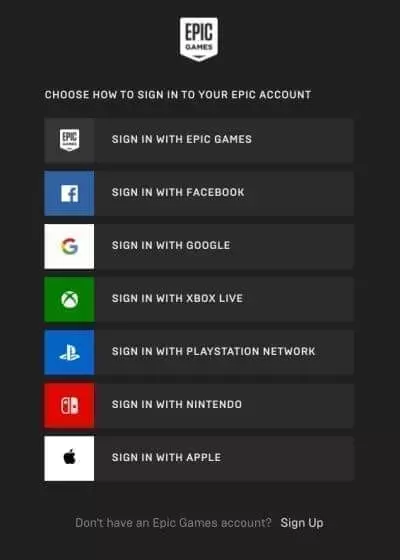
أخيراً، لقد انتهيت الآن من تثبيت اللعبة. سيتم تشغيل Fortnite الآن بنجاح على Chromebook ويمكنك تشغيل اللعبة من دون أي قيود. إذا كنت قد استخدمت حساب Epic Game الحالي الخاص بك، فستتوفر كل مكافآتك وسكناتك ومواردك.